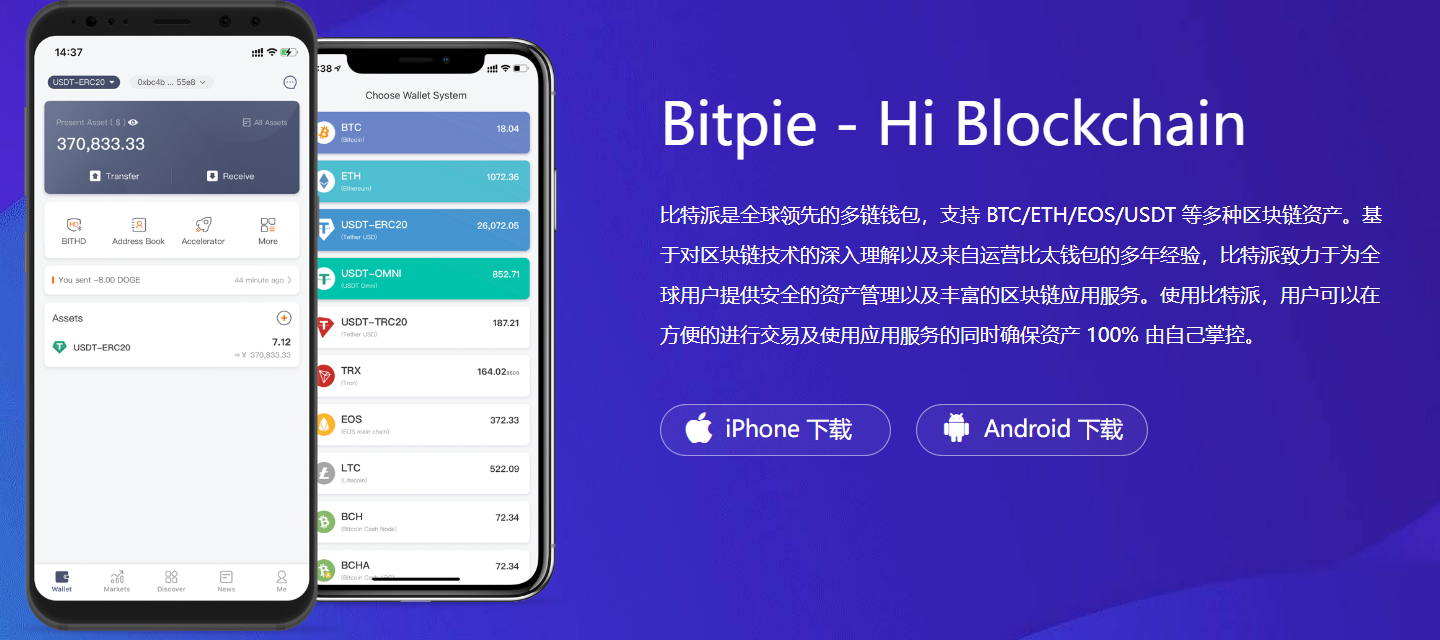
Mac 比特币钱包数据目录:如何查找和备份比特币
- 作者: Mac 比特币钱包数据目录:如何查找和备份比特币
- 2024-05-05 18:48:52
Mac上如何查找比特币钱包数据目录?
在Mac上查找比特币钱包数据目录是非常重要的,因为这是存放比特币钱包所有数据的地方。以下是一些步骤,以帮助您查找比特币钱包数据目录:
- 打开Finder应用程序,位于Dock栏或Launchpad中。
- 点击顶部菜单栏中的“前往”选项,并选择“前往文件夹”。
- 在弹出的窗口中,输入以下路径:~/Library/Application Support/Bitcoin/
- 按下回车键,Finder将打开比特币钱包数据目录。
您现在可以查看其中的文件和文件夹,这些是比特币钱包的所有数据。
如何备份Mac上的比特币钱包数据?
为了保护您的比特币资产免受数据丢失或损坏的风险,定期备份比特币钱包数据是非常重要的。以下是备份比特币钱包数据的步骤:
- 打开Finder应用程序,找到比特币钱包数据目录。
- 选中目录中的所有文件和文件夹,并复制到另一个安全的位置,例如外部硬盘、云存储服务等。
- 确保备份文件位于可靠的位置,并确保它们可以轻松访问以及与不同设备同步。
- 为了额外的安全性,可以考虑使用加密工具对备份文件进行保护。
备份比特币钱包数据是一种保护您资产的重要措施,请确保定期进行备份。
Mac上的比特币钱包数据目录有哪些重要文件和文件夹?
在Mac上的比特币钱包数据目录中,有几个重要的文件和文件夹对于钱包的正常运行和安全性至关重要:
- wallet.dat: 这是比特币钱包的核心文件,包含了私钥和交易记录。务必保护好这个文件,防止意外丢失。
- blocks: 这个文件夹包含了比特币区块链的全部数据,可以用于同步和验证交易。
- chainstate: 这个文件夹存储了已验证的区块链数据,用于提高钱包的查询速度。
- database: 这个文件夹包含了钱包的数据库文件,用于存储交易索引和密钥信息。
- db.log: 这个文件记录着钱包数据库的最新更改和操作日志。
这些文件和文件夹对于比特币钱包的正常运行和安全性至关重要,务必妥善保管好它们。
如何在Mac上恢复比特币钱包数据?
如果您需要在Mac上恢复比特币钱包数据,可能是因为您更换了新的设备或者重新安装了操作系统。以下是恢复比特币钱包数据的步骤:
- 确保您已备份了比特币钱包数据(如前面所述)。
- 按照前面提到的步骤,找到比特币钱包数据目录。
- 将之前备份的数据替换回比特币钱包数据目录中的相应文件和文件夹。
- 重新启动比特币钱包应用程序,它将读取恢复后的数据并还原您的比特币钱包。
恢复比特币钱包数据要确保备份的完整性和准确性,以免出现数据损坏或丢失。
如何保护Mac上的比特币钱包数据安全?
保护Mac上比特币钱包数据的安全对于防止黑客、病毒和数据丢失非常重要。下面是一些方法来保护您的比特币钱包数据安全:
- 定期备份比特币钱包数据,并将备份文件存放在安全的位置。
- 使用强密码来保护比特币钱包,避免使用容易猜测的密码。
- 定期更新和升级Mac系统和比特币钱包软件,以确保其安全性。
- 慎用不明来源的软件和工具,以免遭受恶意软件的攻击。
- 考虑使用硬件钱包或离线钱包来增加额外的安全层级。
- 不在公共网络或未知的Wi-Fi网络中访问比特币钱包,以减少被攻击的风险。
- 保持Mac系统和杀毒软件的实时保护,以阻止恶意软件的入侵。
遵循这些安全措施可以保护您Mac上比特币钱包数据的安全性。
如果无法找到Mac上的比特币钱包数据目录怎么办?
如果您无法找到Mac上的比特币钱包数据目录,可能是因为它被隐藏或者不在默认路径中。您可以尝试以下措施:
- 在Finder的菜单栏上选择“前往”并点击“前往文件夹”,然后手动输入路径:~/Library/Application Support/Bitcoin/
- 可以尝试使用Mac的搜索功能,搜索“比特币钱包数据目录”或“wallet.dat”等关键词,看是否能够找到。
- 如果您曾经更改过比特币钱包数据目录的路径,可以回忆并尝试找到您之前指定的路径。
- 如果以上方法都不起作用,可能需要参考比特币钱包软件的文档或联系其支持团队以获取更多帮助。
确保您的Mac系统和比特币钱包软件是最新版本,并在遇到困难时寻求专业的技术支持。